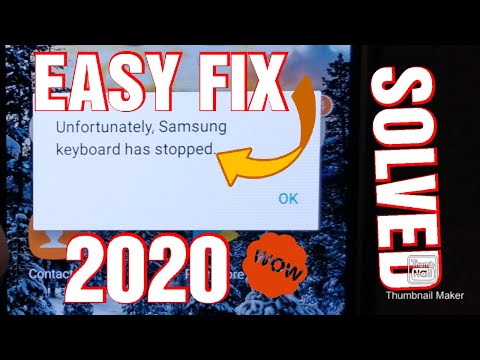
„Deja,„ Android “klaviatūra sustojo“ klaida yra viena iš dažniausiai pasitaikančių „Android“ klaidų. Ši klaida gali atsitikti visuose „Android“ įrenginiuose, todėl čia pateikti sprendimai taip pat gali veikti „Android“ telefonuose ir planšetiniuose kompiuteriuose. Tačiau trikčių šalinimo tikslais norime adresuoti šį įrašą # „GalaxyS9“ vartotojams. Tikimės, kad šis straipsnis jums bus naudingas.
1 sprendimas: priverstinai paleiskite iš naujo
Daugelis smulkių klaidų pašalinamos paprasčiausiai iš naujo paleidus įrenginį. Tai galioja beveik visai elektronikai, todėl nepamirškite jos praleisti. Taip pat labai rekomenduojama reguliariai iš naujo paleisti įrenginį, kad išvengtumėte klaidų. Kaip galimą sprendimą, iš naujo paleidus S9, gali būti, kad jau kurį laiką veikiantis blogas kodas bus uždarytas. Iš naujo paleisdami telefoną, kad atliktumėte šią trikčių šalinimo funkciją, siūlome imituoti „akumuliatoriaus trauką“ atlikdami šiuos veiksmus:
- Paspauskite ir palaikykite „Power +“ garsumo mažinimo mygtukus maždaug 10 sekundžių arba tol, kol įrenginys išsijungs. Pastaba: Palikite kelias sekundes, kol pasirodys ekranas Maintenance Boot Mode.
- Ekrane Maintenance Boot Mode pasirinkite Normal Boot. Pastaba: naudokite garsumo mygtukus, kad peržiūrėtumėte galimas parinktis, o apatinį kairįjį mygtuką (po garsumo mygtukais) pasirinkite. Taip pat palaukite iki 90 sekundžių, kol bus baigtas atstatymas.
2 sprendimas: priverstinai uždarykite šias programas: klaviatūros programą ir susirašinėjimo programą
Kartais iš naujo paleisti įrenginį tiesiog nepakanka. Jei jau esate iš naujo paleidę S9 anksčiau arba jei nieko neįvyks atlikus imituotą „akumuliatoriaus traukimą“, kitas jūsų trikčių šalinimo žingsnis yra tiesiogiai spręsti problemines programas. Klaviatūros programa ir susirašinėjimo programa yra susietos tuo metu, kai jas naudojate pirmą kartą, todėl dėl kitos klaidos kita gali nustoti veikti tinkamai arba iš viso. Norėdami sužinoti, ar jėga, nutraukus bet kurią ar abi šias programas, gali padėti išspręsti problemą, atlikite šiuos veiksmus:
- Palieskite „Nustatymų“ programą.
- Palieskite Programos.
- Viršutinėje dešinėje pusėje palieskite „Daugiau nustatymų“ (trijų taškų piktograma).
- Palieskite Rodyti sistemos programas.
- Suraskite klaviatūrą ar susirašinėjimo programą ir palieskite ją.
- Palieskite FORCE STOP mygtuką.
Prieš pakartotinai ieškodami problemos, būtinai priverstinai sustabdykite abi programas.
3 sprendimas: išvalykite šių programų talpyklą ir duomenis: klaviatūros programą ir susirašinėjimo programą
Kitas būdas tiesiogiai susidoroti su dviem galbūt problemiškomis programomis yra išvalyti jų talpyklą ir duomenis. Paprastai pirmiausia norite išvalyti programos talpyklą, patikrinti, ar nėra problemos, tada išvalykite programos duomenis, jei niekas nepasikeis.
Kiekviena programa saugo savo talpyklą, kad galėtų įkelti užduotis, kurias turėtų atlikti kitą kartą. Kartais ši talpykla gali būti sugadinta arba pasenusi, dėl kurios kyla problemų, todėl norite ją išvalyti. Tas pats pasakytina ir apie programos duomenis. Susirašinėjimo programos programos duomenyse yra visos SMS ir MMS žinutės, taigi, jei nenorite pamesti savo pranešimų, prieš tęsdami siūlome juos sukurti atsarginę kopiją. Kurti teksto kopijas „Samsung Messages“ programoje galima naudojant „Samsung Cloud“ paslaugą arba per „Smart Switch“.
Sukūrę atsarginę pranešimų kopiją, galite išvalyti klaviatūros ir susirašinėjimo programos talpyklą bei duomenis atlikdami šiuos veiksmus:
- Atidarykite programą „Nustatymai“.
- Palieskite Programos.
- Viršutiniame dešiniajame kampe palieskite „Daugiau nustatymų“ (trijų taškų piktograma).
- Palieskite Rodyti sistemos programas.
- Raskite naudojamą klaviatūros programą. Tai gali būti „Samsung“ klaviatūra arba jūsų naudojamos trečiosios šalies klaviatūros programos pavadinimas.
- Radę klaviatūros programą, atidarykite ją.
- Palieskite Saugykla.
- Bakstelėkite mygtuką Išvalyti talpyklą.
- Iš naujo paleiskite „S8“.
- Patikrinkite, ar problema vis dar išlieka.
Jei problema išlieka išvalius klaviatūros ir pranešimų programų talpyklą, pakartokite 1–7 veiksmus ir paspauskite mygtuką Išvalyti duomenis.
4 sprendimas: įsitikinkite, kad programos ir „Android“ yra atnaujinti
„S9“ programinės įrangos aplinką sudaro du dalykai: programos ir operacinė sistema („Android“). Kartais nesuderinamumo problemų, taip pat kitų klaidų ar susierzinimų gali kilti, jei viena iš jų nėra naujausia. Nereikia nė sakyti, kad norite turėti abiejų atnaujinimų.
Programų atnaujinimas paprastai nėra problema, jei nekeičiate numatytojo „Google Play“ parduotuvės programos nustatymo, kad automatiškai atsisiųstumėte ir įdiegtumėte naujinius. Tačiau jei jį pakeitėte, turėtumėte įsitikinti, kad reguliariai tikrinate, ar nėra programų naujinių. Tas pats pasakytina ir apie „Android“ naujinius. „Carrier“ prekės ženklo telefonai paprastai yra nustatomi atsisiųsti „Android“ naujinius, tačiau jei jūs taip pat jį pakeitėte, kad pirmiausia informuotumėte jus prieš įdiegdami bet ką, tada įsitikinkite, kad einate Parametrai> Programinės įrangos atnaujinimas.
5 sprendimas: iš naujo nustatykite programos nuostatas
Kai kurie „S9“ vartotojai sugebėjo ištaisyti klaidą „Deja,„ Android “klaviatūra sustojo“ paprasčiausiai iš naujo nustatant visas programos nuostatas. Ši sprendimo parinktis turės šiuos efektus:
- vėl įgalina anksčiau išjungtas programas ir paslaugas
- iš naujo nustatomos numatytosios veiksmų programos
- išjungia programų foninių duomenų apribojimus
- grąžinti numatytuosius programos leidimus
- atblokuoti programos pranešimus
Jei anksčiau per klaidą išjungėte programą ar paslaugą ir tas veiksmas paveikė klaviatūrą ar susirašinėjimo programą, ši parinktis gali padėti.
Norėdami iš naujo nustatyti programos nuostatas „S9“:
- Atidarykite programą „Nustatymai“.
- Palieskite Programos.
- Viršutiniame dešiniajame kampe palieskite „Daugiau nustatymų“ (trijų taškų) piktogramą.
- Palieskite Reset app preferences.
6 sprendimas: iš naujo nustatykite visus nustatymus
Geras dalykas „Android“ įrenginiuose yra tai, kad vartotojai paprastai turi daugiau trikčių šalinimo parinkčių, palyginti su, pavyzdžiui, „iOS“ įrenginių savininkais. Viena iš tokių trikčių šalinimo parinkčių šiuo atveju yra įrenginio nustatymų atstatymas iš tikrųjų neatlikus visų gamyklinių nustatymų. Visų nustatymų atstatymas veikia kaip gamyklinių nustatymų atkūrimas, tačiau nebus ištrinti jūsų asmeniniai duomenys, saugos, kalbos ir paskyros nustatymai.
Norėdami iš naujo nustatyti visus „S9“ nustatymus:
- Atidarykite programą „Nustatymai“.
- Palieskite „General management“.
- Palieskite Reset.
- Palieskite Reset all settings.
- Palieskite mygtuką RESET SETTINGS.
7 sprendimas: išvalykite talpyklos skaidinį
Nors retai girdime apie blogą sistemos talpyklą, sukeliančią „Deja,„ Android “klaviatūra sustojo“ klaidą, nėra aišku, kur yra problema, todėl norite atlikti kuo daugiau trikčių šalinimo veiksmų. S9 talpyklos skaidinio išvalymas neabejotinai yra vienas iš dalykų, kuriuos galite padaryti šiuo atveju, nes sugadinta sistemos talpykla gali paskatinti kai kurias programas tinkamai neveikti. Jei dar nebandėte atlikti šio veiksmo, atlikite šiuos veiksmus:
- Išjunkite įrenginį.
- Paspauskite ir palaikykite garsumo didinimo klavišą ir „Bixby“ klavišą, tada palaikykite paspaudę maitinimo mygtuką.
- Kai pasirodys „Android“ logotipas, atleiskite visus tris klavišus.
- 30–60 sekundžių bus rodomas pranešimas „Diegiant sistemos naujinimą“, kol pasirodys „Android“ sistemos atkūrimo meniu parinktys.
- Kelis kartus paspauskite garsumo mažinimo klavišą, kad paryškintumėte valymo talpyklos skaidinį.
- Paspauskite maitinimo mygtuką, kad pasirinktumėte.
- Paspauskite garsumo mažinimo klavišą, kad pažymėtumėte „taip“, ir paspauskite maitinimo mygtuką, kad pasirinktumėte.
- Kai valymo talpyklos skaidinys bus baigtas, bus paryškinta Perkrauti sistemą dabar.
- Norėdami iš naujo paleisti įrenginį, paspauskite maitinimo mygtuką.
- Patikrinkite, ar nėra problemos.
8 sprendimas: paleiskite saugiuoju režimu ir stebėkite
Jei išvalyti talpyklos skaidinį nepadės, kitas geras dalykas, kurį reikia padaryti, yra patikrinti, ar kalta viena iš atsisiųstų programų. Blogai užkoduotos programos gali trukdyti „Android“, todėl idealiu atveju norite pridėti tik gerų programų. Kadangi paprastam vartotojui neįmanoma iš anksto žinoti, ar programa gali būti patikima, ar apskritai gerai, viskas, ką galite padaryti, tai pirmiausia ją įdiegti ir vėliau spręsti problemas. Jei nesate tikri, ar viena iš jūsų programų yra problemiška, ar ne, galite paleisti S9 į saugųjį režimą.
Šiuo režimu visos trečiųjų šalių programos bus užblokuotos, taigi, jei viena iš jų yra klaidos „Deja,„ Android “klaviatūra sustojo“ priežastis, problema neatsiras. Jei manote, kad programa kelia problemų, galite pabandyti pašalinti programas atskirai, kol atpažinsite kaltininką. Iš esmės tai, ką norite padaryti, yra pašalinti programas po vieną. Po kiekvieno pašalinimo patikrinkite, ar nėra problemos, iš naujo paleisdami telefoną į įprastą režimą. Jei lieka klaida „Deja,„ Android “klaviatūra sustojo“, tęskite kitos programos pašalinimą.
Norėdami paleisti „S9“ į saugųjį režimą:
- Išjunkite įrenginį.
- Paspauskite ir palaikykite maitinimo klavišą už modelio pavadinimo ekrano.
- Kai ekrane pasirodys „SAMSUNG“, atleiskite maitinimo mygtuką.
- Iš karto atleidę maitinimo mygtuką, palaikykite nuspaudę garsumo mažinimo klavišą.
- Toliau laikykite nuspaudę garsumo mažinimo mygtuką, kol įrenginys bus paleistas iš naujo.
- Saugus režimas bus rodomas apatiniame kairiajame ekrano kampe.
- Kai pamatysite saugųjį režimą, atleiskite garsumo mažinimo klavišą.
- Leiskite „S9“ keletą valandų veikti šiame režime ir patikrinkite, ar nėra problemos.
9 sprendimas: naudokite kitą klaviatūros programą
Jei problema liktų šiame etape, tikriausiai kyla problemų su pačia klaviatūros programa. Gali būti, kad jis gavo atnaujinimą, dėl kurio jis neveikia. Rekomenduojame pabandyti naudoti kitą klaviatūros programą. Jei naudojote „Samsung“ klaviatūrą, pabandykite įdiegti kitas programas iš patikimų šaltinių ir sužinokite, ar tai veiks.
10 sprendimas: atkurti gamyklinius nustatymus
Kraštutiniu atveju visada galite nuvalyti sistemą, kad jie sugrįžtų į numatytuosius nustatymus. Mes tikrai žinome, kad „Samsung“ klaviatūros programa nėra klaidinga gamykloje, todėl tikimės, kad atstatę gamyklą, ji grįš į įprastą darbo būseną.
Norėdami iš naujo nustatyti „S9“ gamykloje:
- Kurkite atsarginę duomenų kopiją vidinėje atmintyje. Jei įrenginyje esate prisijungę prie „Google“ paskyros, suaktyvinote apsaugos nuo vagystės funkciją ir jums reikės „Google“ duomenų, kad užbaigtumėte pagrindinį atstatymą.
- Išjunkite įrenginį.
- Paspauskite ir palaikykite garsumo didinimo klavišą ir „Bixby“ klavišą, tada palaikykite paspaudę maitinimo mygtuką.
- Kai pasirodys „Android“ logotipas, atleiskite visus klavišus („Installing system update“ bus rodoma apie 30–60 sekundžių, kol bus rodomos „Android“ sistemos atkūrimo meniu parinktys).
- Kelis kartus paspauskite garsumo mažinimo mygtuką, kad paryškintumėte „wipe data / factory reset.
- Paspauskite maitinimo mygtuką, kad pasirinktumėte.
- Spauskite garsumo mažinimo mygtuką, kol bus paryškinta „Taip - ištrinti visus vartotojo duomenis“.
- Paspauskite maitinimo mygtuką, kad pasirinktumėte ir pradėtumėte pagrindinį atstatymą.
- Baigus pagrindinį atstatymą, paryškinama „Perkraukite sistemą dabar“.
- Norėdami iš naujo paleisti įrenginį, paspauskite maitinimo mygtuką.


